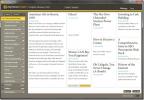Erstellen Sie Ereignisse, planen Sie Aufgaben und ändern Sie das Hintergrundbild
Der Standard-Windows-Kalender in der Taskleiste ist sehr praktisch, um den aktuellen Monat und anzuzeigen Navigieren zwischen Monaten und Jahren, bietet jedoch keine anderen Optionen zum Festlegen von Erinnerungen, Erstellen und Planen Ereignisse usw. DesktopCal ist eine Desktop-Kalenderanwendung, mit der Sie benutzerdefinierte Verknüpfungen, Ereignisse und Erinnerungen hinzufügen können. Es fügt sich vollständig in Ihr Hintergrundbild ein und ermöglicht das Hinzufügen schneller Notizen (wenn Sie auf ein bestimmtes Datum doppelklicken). DesktopCal kann Ihr aktuelles Hintergrundbild als Hintergrund verwenden oder Bilder aus einem bestimmten Verzeichnis durchlaufen, um den Desktop-Hintergrund regelmäßig zu aktualisieren. Standardmäßig benötigt es weniger als die Hälfte Ihrer Bildschirmgröße, was für Anzeigezwecke ausreicht. Falls Sie die Standardgröße als unerwünscht empfinden, können Sie die Größe entsprechend Ihren Bildschirmabmessungen ändern. Es unterstützt das Hinzufügen von Dateien, Ordnern und Verknüpfungen zu Datumsfeldern sowie kleine Notizen, wodurch es einfacher wird, sich wichtige Aufgaben zu merken.
Nach der Installation fungiert DesktopCal als übergeordneter Kalender für Ihr aktuelles Hintergrundbild. DesktopCal bietet eine zweimonatige gleichzeitige Anzeige und trennt die Monate durch eine saubere leere Linie, damit Sie sich auf bequeme Weise auf die Daten jeder Motte konzentrieren können. Sie können dieses Layout für ein kompakteres Erscheinungsbild ändern, indem Sie die Anzahl der Zeilen, Monate und Wochen erhöhen oder verringern, die gleichzeitig angezeigt werden sollen.
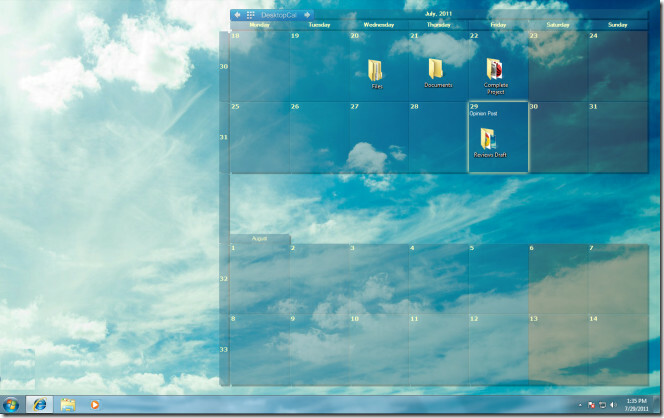
Um eine Notiz hinzuzufügen, klicken Sie auf das Datumsfeld und geben Sie den Text ein. Leider enthalten die Erinnerungsnotizen keine Eingabeaufforderungen oder Alarme zum Planen von Notizen.

Auf die Verwaltungsoptionen kann über das Taskleistenmenü zugegriffen werden. Da es sich nicht um eine Sticky-Anwendung handelt, können Sie den Kalender jederzeit über die Taskleiste beenden.
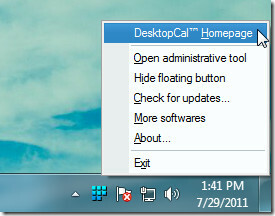
Das Anzeige Auf der Registerkarte im Dialogfeld für Verwaltungsoptionen können Sie die Anzahl der Zeilen, die Transparenz, die Zellen- und die Hintergrundfarbe des Kalenders ändern. Mit diesen Optionen können Sie das Standardlayout des Kalenders vollständig ändern, um es Ihren Anforderungen anzupassen (z. B. weniger oder mehr Monate und Wochen anzuzeigen).
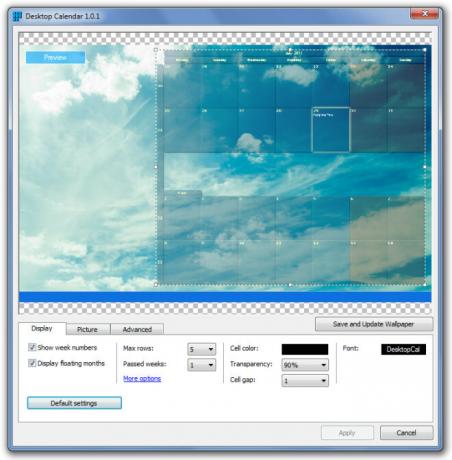
Wählen Sie auf der Registerkarte Bilder das Desktop-Hintergrundbild aus, das Sie durch das aktuelle Hintergrundbild ersetzen möchten. Das Ausgewählte Bilder schleifen Im Dropdown-Menü können Sie einen Ordner auswählen und die Zeitplanung für das Drehen des Hintergrundbilds festlegen. Diese Hintergrundbilder bleiben nur so lange wirksam, wie DesktopCalc ausgeführt wird. Wenn Sie es beenden, wird Ihr Standard-Desktop-Hintergrund wiederhergestellt. Wenn Sie den Standard-Desktop-Hintergrund verwenden möchten, aktivieren Sie die Option Vom Desktop erfassen oder wechseln Sie einfach zu einem einfarbigen Hintergrund von Kein Bild, Hintergrundfarbeinst Möglichkeit.
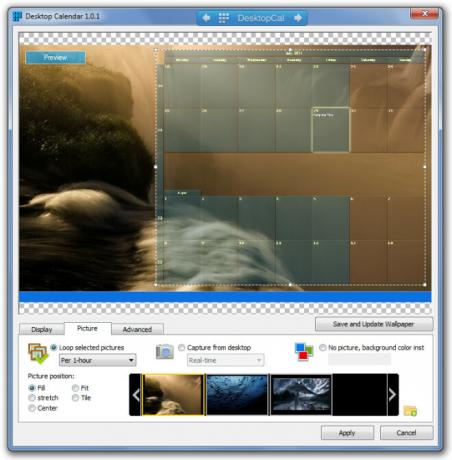
Klicken Sie mit der rechten Maustaste auf die schwebende Schaltfläche oben im Kalender, um schnell zwischen Datum, Monat und Hintergrundbild zu wechseln und die maximale Anzahl von Zeilen festzulegen.

DesktopCal funktioniert unter Windows XP, Windows Vista und Windows 7.
Laden Sie DesktopCalc herunter
Suche
Kürzliche Posts
Erweiterter anpassbarer Windows 7-Anmeldeeditor
Es gibt mehrere Tools, mit denen Benutzer den Windows 7-Anmeldebild...
Espresso Reader ist Google Reader für den Desktop mit Magazinansicht
In den letzten Jahren sind wir auf viele Anwendungen gestoßen, die ...
30 neue Hotkeys für Windows 8
Mit Hotkeys können Sie Zeit sparen, indem Sie schnell auf Menüs zug...